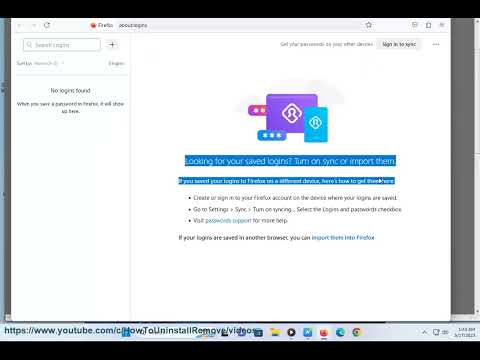Potresti essere preoccupato di spremere le ultime prestazioni dal tuo computer o potrebbero avere problemi di compatibilità tra Aero e un'applicazione in esecuzione. In entrambi i casi si sta cercando il modo più semplice per disabilitare Aero mentre si esegue quell'applicazione, e questo è quanto.
È possibile modificare le proprietà di una scorciatoia e indicare a Windows di disabilitare automaticamente Aero non appena si avvia l'applicazione e quindi riattivarla nuovamente una volta chiusa l'applicazione.
Basta fare clic con il tasto destro del mouse sul collegamento e selezionare Proprietà, quindi la scheda Compatibilità:

Se hai altri problemi di compatibilità, ti consiglio di utilizzare le modalità di compatibilità su questa stessa finestra di dialogo. Nota che abbiamo già trattato la modalità di compatibilità di Win7 / Vista, ma penso che sia utile indicarlo in modo specifico.